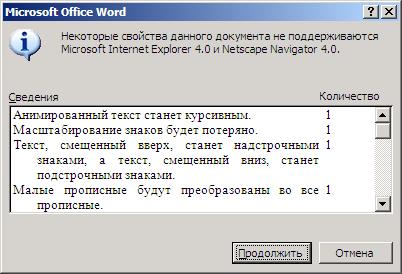Вертикальное выравнивание текста
Вертикальное выравнивание текста на странице задаётся для раздела. По умолчанию вертикальное выравнивание текста задаётся по верхнему краю, Для его изменения необходимо:
1. Разбить документ на разделы. Группа страниц имеющих одинаковое выравнивание должна представлять собой один раздел. Переход от одной группы страницы к другой осуществляется через меню Вставка – Разрыв – Новый раздел со следующей страницы.
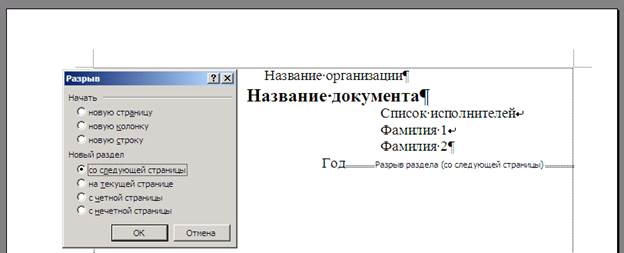
2. Установить курсор внутри соответствующего раздела, выбрать в меню Файл – Параметры страницы и задать необходимые значения:
ü Начать раздел со следующей страницы.
ü Вертикальное выравнивание: по верхнему/нижнему краю, высоте или центру
ü Применить к текущему разделу

Выравнивание по высоте равномерно размещает абзацы на странице таким образом, что первый абзац начинается на первой строке, последний абзац заканчивается на последней строке страницы, а остальные размещаются так чтобы интервал между ними был одинаковый. На рисунке, представленном ниже приведены образцы страниц, содержащих одинаковый текст (четыре абзаца), но имеющих различное вертикальное выравнивание

Примеры вертикального выравнивания текста на страницах одного документа.
Колонки текста
По умолчанию MS Word создаёт текст в одну колонку по ширине страницы. Для изменения количества колонок на странице или в документе необходимо:
1. Фрагмент документа, набранный в одно количество колонок оформить как отдельный раздел
2. Для каждого раздела задать необходимое количество колонок
Для изменения количества колонок и определения их параметров используется меню Формат – Колонки.
|
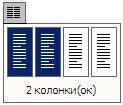
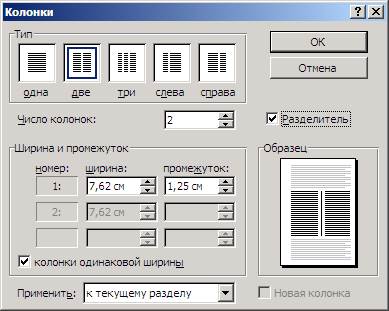
3. Для перехода к следующей колонке, не набирая текст до конца текущей используется меню Вставка - Разрыв - Начать новую колонку

На рисунке, расположенным ниже представлен вариант ввода текста в разное количество колонок и рекомендации по способам его выполнения.
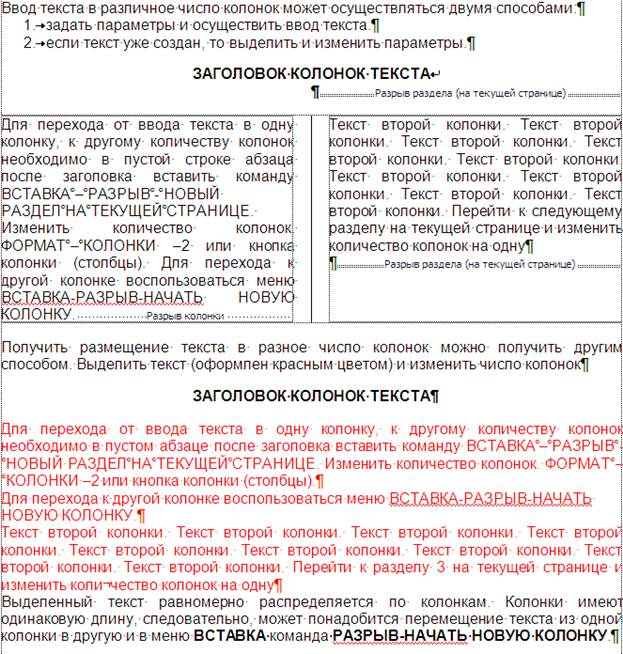
Изменение ширины колонок с помощью линейки
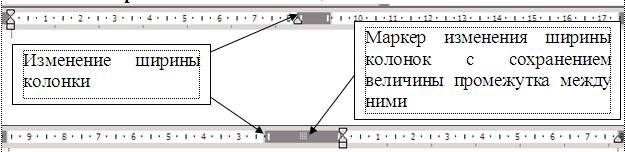
Колонтитулы
Колонтитул представляет собой область документа, расположенную на верхнем и/или нижнем поле каждой страницы. Содержанием колонтитула является текст и/или рисунок (номер страницы, название главы, дата создания или печати документа, имя файла и т.п.), то есть, информация, являющаяся общей для всех страниц документа. Расстояние от края до колонтитула задаётся в параметрах страницы. Содержание колонтитула может отличаться на чётных и нечётных страница и в разных разделах, а также первый лист документа (титульный лист) обычно не содержит колонтитула. Для создания колонтитула можно выполнить двойной щелчок мыши на верхнем/нижнем поле или выбрать в меню Вид команду Колонтитулы. В результате курсор устанавливается в области колонтитула, отображается панели инструментов Колонтитулы.
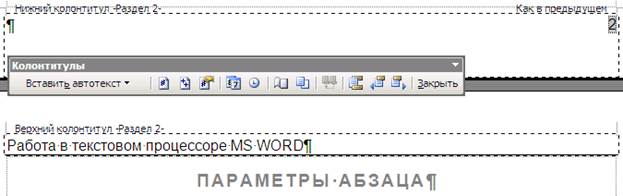
Значение кнопок на панели инструментов Колонтитулы
| Кнопка | Действие |
 | Перемещение между верхним/нижним колонтитулом |
 | Открывает диалоговое окно параметры страницы |
 | Для создания в разделе индивидуального колонтитула необходимо отжать кнопку как в предыдущем |
 | Перейти к предыдущему/следующему колонтитулу используется для перемещения между колонтитулами разных разделов |
 | Вставка поля номера страницы |
 | Вставка количества страниц |
 | Открывает окно Формат номера страницы |
 | Вставка поля даты |
 | Вставка поля времени |
 | Переключатель отображения текста документа. Позволяет скрыть основной текст для упрощения работы с колонтитулами |
Колонтитулы отображаются в режимах Предварительный просмотр и Разметка страницы.
Нумерация страниц
Нумерацию страниц удобно выполнять в режиме предварительного просмотра. Выделить первую страницу и выбрать меню Вставка – Номера страниц, выбрать положение номера на странице, его выравнивание и при необходимости изменить формат номера.
Для того чтобы не печатать номер на титульном листе снять параметр номер на первой странице. Открыть меню Файл-Параметры страницы и обратить внимание на то, что параметр различать колонтитулы первой страницы установлен
Для нумерации страниц можно использовать кнопки в области колонтитула.
Параметры абзаца
MS Word позволяет задавать следующие параметры абзаца:
· Отступы
· Положение первой строки абзаца
· Выравнивание
· Интервал между строками
· Интервал перед и после абзаца
· Табуляция
· Расстановка переносов
Отступы – граница абзаца относительно поля. Задаются с помощью маркеров на горизонтальной линейке 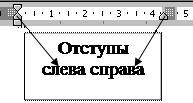 или через меню Формат – Абзац.
или через меню Формат – Абзац.
Уменьшить/увеличить отступ абзаца на одну позицию табуляции (по умолчанию 1,27см) можно с помощью кнопок  на панели инструментов Форматирование.
на панели инструментов Форматирование.
Первая строка абзаца может иметь выступ, совпадать с остальными строками или быть "красной". Положение первой строки задаётся с помощью маркера на горизонтальной линейке или через меню Формат – Абзац.
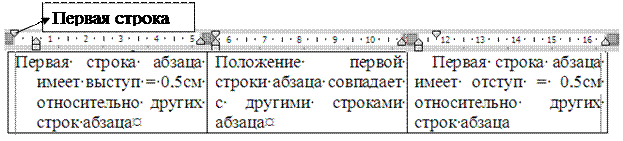
Выравнивание – положение строк относительно отступов. Задаётся с помощью кнопок на панели инструментов Форматирование 
 по левому краю Ctrl L по левому краю Ctrl L |  по центру Ctrl E по центру Ctrl E |  по правому краю Ctrl R по правому краю Ctrl R |  по ширине Ctrl J по ширине Ctrl J |
| Хххх хххх хххх хххххх хххх хххх ххххх хххх ххх ххх | Ххх ххх хххх хххххх хххх хххх ххххх хххх ххх ххх | Хххх хххх хххх хххххх хххх хххх ххххх хххх ххх ххх | Хххх хххх хххх хххххх хххх хххх ххххх хххх ххх ххх |
Интервал между строками внутри абзаца можно задавать с помощью кнопки на панели инструментов Форматирование  или через меню Формат – Абзац
или через меню Формат – Абзац
| Одинарный интервал | Полуторный интервал | Двойной интервал |
| XXX XXX XXX XXX XXX XXX XXX XXXX XX XX XXX XXX XXXX XXX XXX XXX XXXXXXXX XXX XXX | XXX XXX XXX XXX XXX XXX XXX XXXX XX XX XXX XXX XXXX XXX XXX XXX XXXXXXXX XXX XXX | XXX XXX XXX XXX XXX XXX XXX XXXX XX XX XXX XXX XXXX XXX XXX XXX XXXXXXXX XXX XXX |
Интервал перед и после абзацазадаётся через меню Формат – Абзац
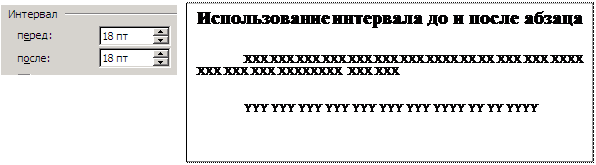
Все рассмотренные выше параметры абзаца можно задавать с помощью меню Формат – Абзац
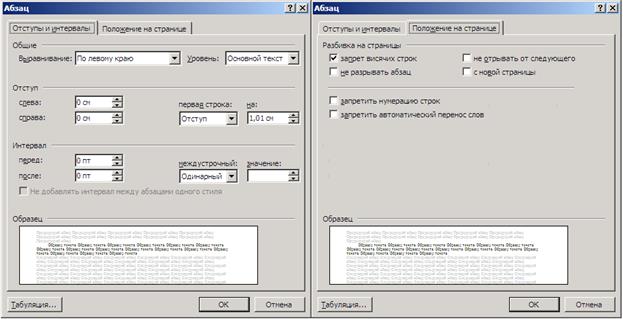
Вкладка Положение на странице позволяет задавать дополнительные параметры абзаца:
Запрет висячих строк. Висячей является первая или последняя строка абзаца, расположенная на предыдущей или следующей странице отдельно от остальных строк абзаца.
Не отрывать от следующего. Следующий абзац располагается на одной странице с предыдущем.
Не разрывать абзац. Абзац целиком располагается на одной странице.
Табуляция
Табуляция есть инструмент MS Word, позволяющий задавать позицию ввода в строке и выравнивание текста относительно позиции табуляции. По умолчанию значение табуляции кратно 1,27 см. Табуляции задаётся для абзаца. Порядок действий при использовании табуляции
· Выбрать тип табулятора, щелкнув по кнопке, расположенной на левой границе горизонтальной линейки 
· Установить табулятор на линейке, выполнив щелчок в позиции табуляции
· Переход в позицию табуляции осуществляется клавишей Таб

Тип табуляции по левому краю, центру и правому краю, как правило, используется для работы с текстом. Тип табулятора по разделителю применяется для выравнивания числовых данных по позиции запятой.
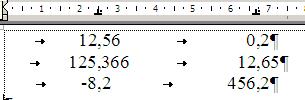
Тип табуляции С чертой создаёт вертикальную линии, охватывающую любое количество строк
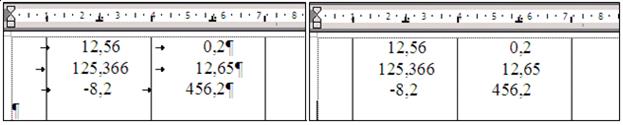
На рисунке представлен вид документа с отображаемыми символами и без них. Вертикальные линии прорисовываются автоматически.
Для изменения позиции табуляции необходимо переместить её на линейке в необходимую позицию.
Для удаления табулятора можно сбросить его с линейки.
Задание параметров табуляции может задаваться с помощью меню Формат – Табуляция.

Расстановка переносов
По умолчанию расстановка переносов осуществляется во всём документе. Для организации автоматической расстановки переносов в части документа необходимо:
Выделить фрагмент, в котором переносы запрещены
Выбрать в меню Формат команду Абзац и установить параметр "запретить автоматический перенос слов"

Выбрать в меню Сервис – Язык команду Расстановка переносов и установить параметр "Автоматическая расстановка переносов"
Формат шрифта
Форматирование шрифта применяется ко всем выделенным символам, либо ко всем символам, набранным после установки формата. Формат шрифта может задаваться через меню Формат – Шрифт, с помощью кнопок на панели инструментов Форматирование, или используя Область задач - Показать форматирование.
Набор вкладок диалогового окна Формат шрифта позволяет устанавливать все возможные варианты атрибутов шрифта. Ниже представлены значения некоторых из них:
| Формат | Образец | Комментарий | |
| Надстрочный | Надстрочный X2+Y2=R2 | ||
| Подстрочный | Подстрочный H2SO4 | ||
| Малые прописные | Малые прописные | ||
| Скрытый | Скрытый | Не отображается при снятом параметре непечатаемые символы | |
| Масштаб | Масштаб 80% | Процент сжатия символов | |
| Интервал | Обычный | Обычный | Изменение расстояния между символами (ширина символов не меняется) |
| Разреженный | Разреженный на 4пт | ||
| Уплотнённый | Уплотнённый на 1пт | ||
| Смещение | Пример смещениявниз на 3пт | Смещение вверх /вниз от линии строки | |
| Кернинг | Кернинг для знаков размером 14 пт установлен (молоко) | Автоматическая настройка расстояния между символами, чтобы слова и буквы выглядели расположенными одинаково | |
| Кернинг для знаков размером 14 пт снят (молоко) | |||
| Анимация | Анимация | Отображается на экране только в версии *.doc |
Примечание: Некоторые шрифтовые эффекты при сохранении документа в виде веб-страницы не поддерживаются.